Aplokšņu veidnes drukāšanai uz printera
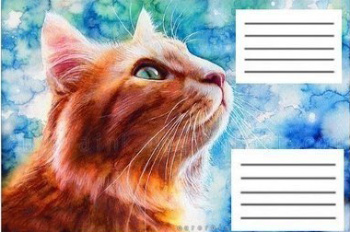 Lai gan lielākā daļa sarakstes tagad notiek elektroniskā formātā, joprojām ir nepieciešams nosūtīt karti pa pastu, kā arī apsveikt kolēģi viņu jubilejā. Šādos gadījumos jums vai nu ir jābūt pāris aploksnēm noliktavā, vai arī jāpielieto aplikācijas un jāsaloka tās no papīra. Un tad arī izrotājiet tos. Lai gan šāds “viltojums” ir izgatavots ar dvēseli, tas ne vienmēr izskatās glīts un atbilstošs. Daudz vienkāršāk ir izveidot aploksnes veidni datorā programmā Word un izdrukāt to uz krāsu printera. Atliek tikai salocīt sagatavi pa līnijām un pielīmēt. Tādā pašā veidā jūs varat izdrukāt pasta aploksnes un netērēt savu laiku un naudu pasta nodaļā.
Lai gan lielākā daļa sarakstes tagad notiek elektroniskā formātā, joprojām ir nepieciešams nosūtīt karti pa pastu, kā arī apsveikt kolēģi viņu jubilejā. Šādos gadījumos jums vai nu ir jābūt pāris aploksnēm noliktavā, vai arī jāpielieto aplikācijas un jāsaloka tās no papīra. Un tad arī izrotājiet tos. Lai gan šāds “viltojums” ir izgatavots ar dvēseli, tas ne vienmēr izskatās glīts un atbilstošs. Daudz vienkāršāk ir izveidot aploksnes veidni datorā programmā Word un izdrukāt to uz krāsu printera. Atliek tikai salocīt sagatavi pa līnijām un pielīmēt. Tādā pašā veidā jūs varat izdrukāt pasta aploksnes un netērēt savu laiku un naudu pasta nodaļā.
Raksta saturs
Aplokšņu veidnes drukāšanai: kas tās ir?
Izmantojot veidni, varat izgatavot aploksnes visiem gadījumiem. Jūs varat izveidot sagataves pats tieši programmā; tālāk aprakstīsim, kā to izdarīt. Un arī izmantojiet tiešsaistes resursus. Dažas vietnes piedāvā gatavas veidnes; jums tās vienkārši jālejupielādē un jāizdrukā.
Atsauce! Starp citu, lielie uzņēmumi, kas veic aktīvu biznesa korespondenci, izmanto pašu izgatavotas aploksnes un maketus, nevis iegādājas tos pastā. Sekretārs tos izdrukā un salīmē kopā; stingrības labad varat pievienot arī uzņēmuma logotipu.
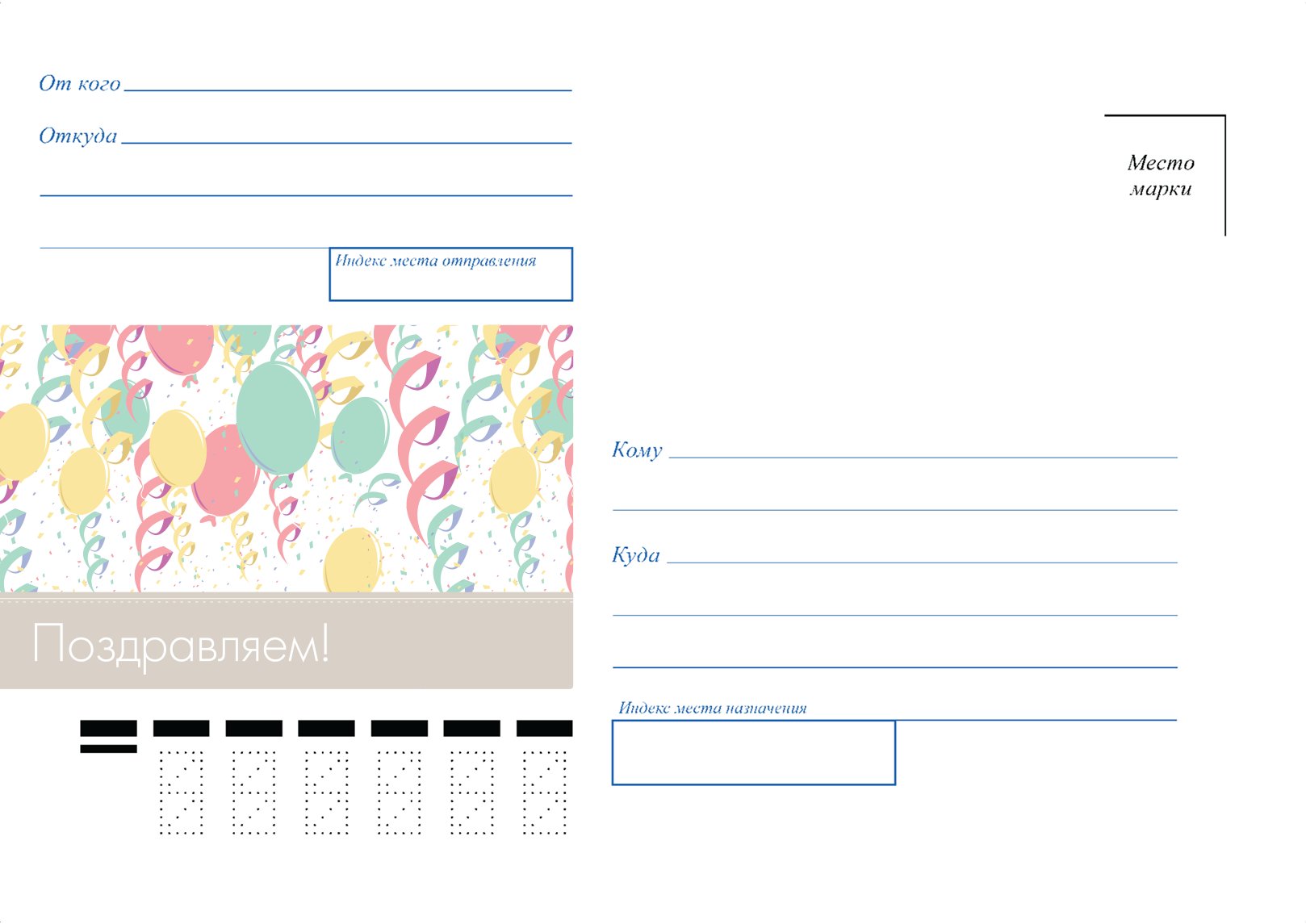
Veidnes opcijas:
- Aploksnes naudai - Šī ir šaura iegarena versija, kas nepieciešama tikai rēķina ievietošanai. Tas nav piemērots nosūtīšanai, jo... tajā ir tikai bilde vai daži apsveikuma vārdi, adreses rakstīšanai nav ailes. Tāpat visbiežāk naudas aploksnes tiek salocītas un nelīmētas. Drukāšanai labāk izvēlēties biezu papīru un, ja tas vienā pusē ir spīdīgs, tad aploksne neatšķirsies no veikalā pirktās.
- Vintage un ziedu raksti – šādas sagataves var izmantot apsveikuma vēstulēm un kartītēm jebkuros svētkos, tās atšķiras tikai noformējumā. Jūs varat uz tiem izdrukāt adresātu un nosūtīt vēstuli šādā pielāgotā aploksnē.
- Kāzu veidne – šādi izgatavoti varianti paredzēti tikai apsveikuma kartiņām vai banknošu ievietošanai kāzās. Malas var būt izgrieztas, un attēls priekšpusē var atbalstīt svētku tēmu.
- Lietišķās korespondences veidne – šīs iespējas paredzētas tikai vēstuļu nosūtīšanai, uz tām ir uzrakstīts adresāts un ievietots uzņēmuma logotips. Tāpat jāņem vērā, ka pasts nepieciešamības gadījumā pieprasīs pastmarkas, tāpēc tām jāatstāj vieta.
- Aploksnes veidne maziem priekšmetiem – sagataves ļauj priekšpusē ierakstīt, kas tieši atrodas iekšpusē, un tas atvieglo uzglabāšanas organizēšanu. Uzglabāšanas iespējas tiek drukātas no biezāka papīra un ir nedaudz lielākas nekā standarta.

Pasta aplokšņu izmēri
Izgatavojot pasta aploksnes veidni, kuru vēlaties nosūtīt pa pastu, jāņem vērā, ka papildus pastmarkām pasts pieņem tikai noteikta izmēra.
Regulētie izmēri pa pastu: C0, C1, C2, C3, C4, C5, C6, C7, C8, C9, C10, DL.
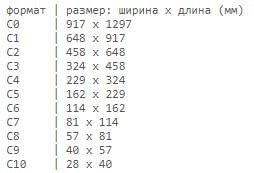
Kā drukāt aploksni uz printera: soli pa solim
Lai izdrukātu aploksni, jāizveido veidne. Kad tas ir izdarīts vienu reizi, jums būs jāatrod veidne dokumentos un vienkārši jānoklikšķina uz drukāt, ja nepieciešams, varat mainīt adresāta datus. Tā kā galvenās grūtības rada aploksnes izveide biznesa pasta korespondencei, mēs soli pa solim analizēsim izveidi, izmantojot šo piemēru.
1. darbība. Veidnes parametru izveide. Atveriet programmu Word. Augšējā izvēlnē atrodiet cilni “Mailouts” un noklikšķiniet uz tās. Pēc tam noklikšķiniet uz cilnes "Izveidot" un atlasiet pogu "Aploksnes". Pēc tam tiks atvērts jauns logs, kurā jāievada jūsu uzņēmuma parametri. Lai tos noskaidrotu, vienkārši izmēriet iepriekšējo eksemplāru ar lineālu. Logā noklikšķiniet uz pogas "Opcijas", tiek atvērta jauna cilne, kurā jums jāizvēlas vēlamais formāts. Šeit jūs varat rediģēt vietu, kur rakstīta adrese: mainīt fontu vai izmēru.
2. darbība. Drukas opciju iestatīšana. Tajā pašā logā dodieties uz otro cilni “Drukas iestatījumi” un pielāgojiet drukāšanas pozīciju uz papīra. Pēc tam noklikšķiniet uz pogas “OK”.
3. darbība. Aizpildiet atgriešanas adresi. Augšējā izvēlnē atveriet cilni "Fails", pēc tam atrodiet komandu "Opcijas", noklikšķiniet uz tās. Jāatveras jaunam logam. Šeit mēs atrodam komandu “Papildu”, dodieties nedaudz uz leju pa labi līdz pašai apakšai un ierakstiet to atgriešanas adreses laukā. Noklikšķiniet uz pogas “OK”. Visa adrese tiek saglabāta, un tā tiks automātiski ievietota katrā veidnē.
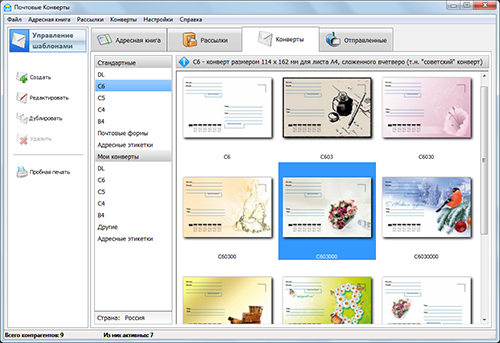
4. darbība. Atgriešanas adreses rediģēšana. Mēs atgriežamies pie loga ar “Aploksnēm”. Tagad izmaiņas var redzēt šeit: ir parādījies logs ar atgriešanas adresi. Apakšā mēs noklikšķinām uz pogas "Pievienot", bet jūs varat rediģēt fontu vai izlīdzināt piemales.
5. darbība. Pievienojiet adresāta adresi.Tajā pašā cilnē mēs iestatām jaunu adresi, šī ir vieta, kur vēlaties nosūtīt vēstuli. Varat noklikšķināt uz pogas "Priekšskatījums", lai pārliecinātos, ka gala rezultāts atbilst prasībām. Arī šajā posmā, ja nepieciešams, adreses var rediģēt manuāli. Tagad veidne ir gatava un to var nosūtīt drukāšanai.
6. darbība. Veidnes saglabāšana. Pirms programmas aizvēršanas dokuments ir jāsaglabā. Lai to izdarītu, noklikšķiniet uz pogas "Saglabāt kā" un atlasiet "Saglabāt kā veidni" kā dokumentu un noklikšķiniet uz "Saglabāt". Pirms saglabāšanas svarīgi ir izdzēst adresāta adresi, daudz vienkāršāk ir izdrukāt jaunu, to atverot, nekā veikt izmaiņas saglabātajā dokumentā.
Izpildot tikai dažas darbības, jūs saņemsiet skaistu aploksni, kuru nekautrēsieties nosūtīt savam biznesa partnerim. Izmantojot šo principu, varat izveidot arī svētku veidni. Tikai papildus varat ievietot attēlu, kas ir piemērots šim gadījumam. Bet visbiežāk apsveikuma aplokšņu drukāšanai tiek izmantotas veidnes no interneta.





